
iPhone、iPad、またはiPodtouchを工場出荷時のデフォルト設定に簡単にリセットできます。問題が発生した場合は、起動しない場合でも、iOSオペレーティングシステム全体を再インストールできます。
これを行うにはいくつかの方法があり、最も単純なものから最も複雑なものまで説明します。デバイスのオペレーティングシステムを復元するには、iTunesがインストールされたPCまたはMacが必要です。
工場出荷時の状態にリセットする
関連: iCloudの機能とWindowsからiCloudにアクセスする方法
標準の出荷時設定へのリセットは、最も速くて簡単なオプションです。デバイスを「新品同様」の状態にリセットし、個人設定、アプリ、その他のローカルデータをすべて消去します。終了したら、最初のセットアッププロセスを再度実行する必要があります。もちろん、iCloudアカウントまたは別のオンラインサービスに同期されたデータは、ユーザー情報を使用してデバイスに再度ログインした後に復元されます。設定した場合 iCloud 、デバイスをリセットしてアプリを再インストールすると、ローカルアプリデータが自動的にバックアップされ、復元されます。
このタイプのリセットは、デバイスを「新品同様」の状態にしたい場合、特にデバイスを販売している場合や他の人に渡す場合に最適です。
標準の出荷時設定へのリセットを実行するには、デバイスのホーム画面にある設定アプリのアイコンをタップします。 [設定]の[一般]カテゴリをタップしてから、下にスクロールして[リセット]をタップします。 [すべてのコンテンツと設定を消去]をタップし、プロンプトが表示されたらPINを入力します。最新のiPhoneまたはiPadでは、デバイスはデータへのアクセスを保護する暗号化キーを削除し、データを復元できないようにし、メモリセクターを使用可能としてマークします。これには数分しかかかりません。

iTunesで復元
上記のプロセスでは、個人データとアプリのみが削除されます。オペレーティングシステム全体を再インストールするわけではありません。クラッシュやその他の問題が発生している場合は、デバイスのシステムファイルが破損している可能性があります。これらの問題は、iTunesを実行しているPCまたはMacにデバイスを接続することで修正できます。 iTunesは、Appleからデバイスのオペレーティングシステムをダウンロードして、デバイスに新しいコピーを再インストールし、デバイスのオペレーティングシステムを置き換えて、最初からやり直すことができます。これは「復元」として知られています。
まず、コンピュータでiTunesを開きます。これには、最新バージョンのiTunesを使用していることを確認する必要があります。
次に、付属のUSBケーブルを使用して、iPhone、iPad、またはiPodTouchをPCまたはMacコンピューターに接続します。 USBケーブルは通常、壁の充電器に接続されています。これは、充電に使用するのと同じケーブルです。 PINを使用してデバイスのロックを解除し、[信頼]ボタンをタップしてコンピューターを信頼します。
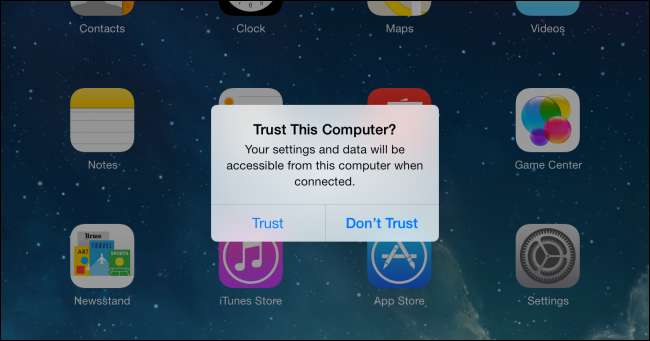
iTunesに表示されたらデバイスを選択し、[復元]ボタンをクリックします。 iTunesは、iOSオペレーティングシステムのクリーンコピーを使用してデバイスを復元し、すべての個人ファイルやその他のデータを削除して、オペレーティングシステム全体を置き換えます。
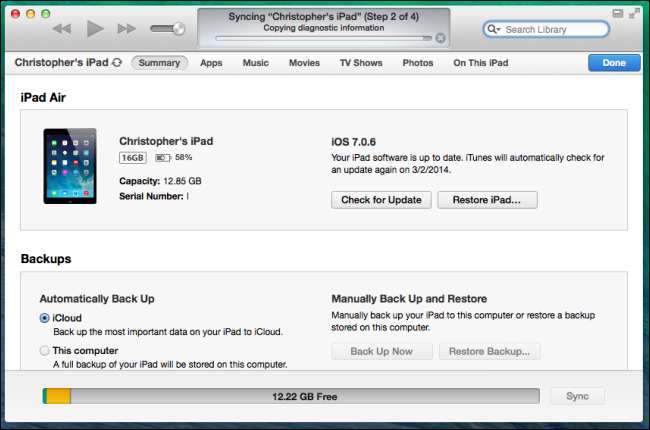
リカバリモードからの復元
iTunesからデバイスを試したときにデバイスが起動しない、または標準の復元プロセスが正しく機能しない場合は、リカバリモードを使用してデバイスを修正する必要があります。このプロセスを開始する前に、コンピュータでiTunesが開いていることを確認してください。
リカバリモードに入るには、最初にデバイスの電源を完全に切る必要があります。電源ボタンを押したままスライドさせて電源を切ります。デバイスが応答しない場合は、電源ボタンとホームボタンを同時に数秒間押し続けて、デバイスの電源を切ります。 (iPhone 7の場合は、電源ボタンと音量小ボタンを押して穴を開けます。)
次に、デバイスのUSBケーブルをコンピューターに接続します。 「iTunesに接続」画面が表示されるまでホームボタンを押し続けます—iTunesアイコンを指すコネクタが表示されます。これでボタンを離すことができます。この画面が表示されず、デバイスが正常に起動する場合は、プロセスを再試行してください。画面が表示されるまでホームボタンを押し続けてください。

iTunesは、リカバリモードのデバイスが検出されたことを通知します。 [復元]ボタンをクリックすると、iTunesがデバイスのオペレーティングシステムを復元します。
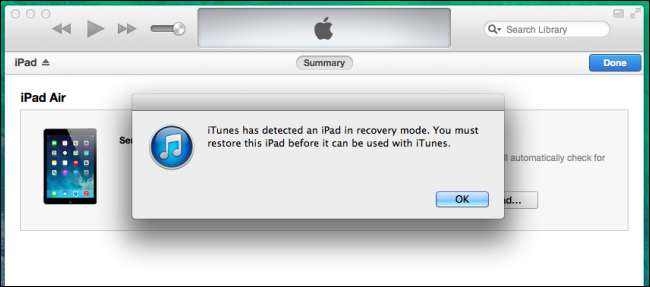
これらのトリックのいずれも発生している問題を修正しない場合は、デバイスにハードウェアの問題がある可能性があります。あなたはおそらくそれをAppleに持って行き、彼らにあなたのためにそれを直してもらうべきです。
画像クレジット: FlickrのKārlisDambrāns







